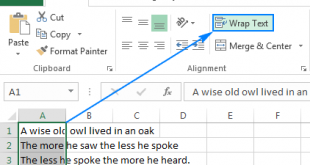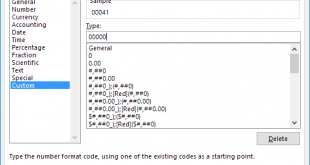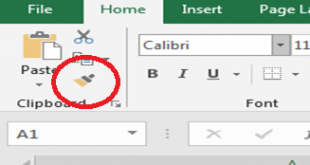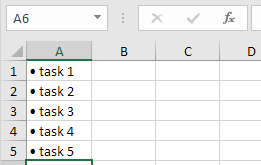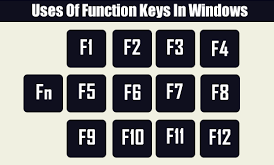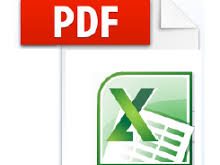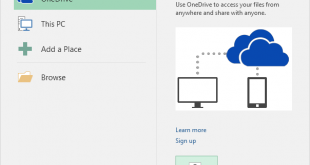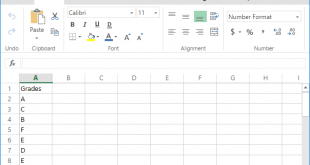اگر میخواهید یک متن طولانی را در چندین خط در یک سلول قرار دهید. یا متن را به صورت خودکار wrap-text کنید یا یک متن چند خطی را به صورت دستی وارد کنید. دانلود فایل اکسل این آموزش wrap-text متن را به صورت خودکار چند خطی کنید 1. به عنوان مثال، نگاهی به رشته متنی طولانی در …
ادامه نوشته »آموزش اکسل
تایپ کردن چند خط در یک خانه اکسل (تایپ چند سطری در یک سلول)
دو روش برای ایجاد سطر جدید در یک سلول وجود دارد: در روش اول با فشار دادن Alt + Enter می توان تایپ چند سطری را در سلولهای اکسل انجام داد. در روش دوم نیز هنگام ترکیب رشته ها، از (CHAR(10 برای شکست خط استفاده کنید. دانلود فایل اکسل این آموزش line-break برای قرار دادن شکست در …
ادامه نوشته »فرمت سفارشی اعداد در اکسل Format Cells
در اکسل بسیاری از فرمت ها از پیش ساخته شده است که می توانید آنها را استفاده کنید: ارز، حسابداری، تاریخ، زمان، درصد و غیره. اگر شما نمیتوانید فرمت مناسب را پیدا کنید، می توانید یک فرمت سفارشی ایجاد کنید. دانلود فایل اکسل این آموزش custom-number-format صفر قبل از عدد به عنوان مثال، شما ممکن است کدهایی …
ادامه نوشته »کپی فرمت format painter در اکسل
format painter (نقاش فرمت) یکی از مهمترین ویژگی های بسیار کاربردی در اکسل می باشد. Format Painter قالب بندی یک یا مجموعه ای از سلول ها را از یک مکان کپی کرده و آن را به سلول های دیگر اعمال می کند. دانلود فایل اکسل این آموزش format-painter 1. به عنوان مثال، سلول B2 را در زیر انتخاب …
ادامه نوشته »نقاط گلوله ابتدای پاراگراف در اکسل bullet-points
این آموزش سه روش را برای قرار دادن نقاط گلوله ای در اکسل را نشان می دهد. به طور خلاصه شما می توانید از یک میانبر صفحه کلید استفاده کنید، یک نماد وارد کنید یا از فرمت اعداد سفارشی استفاده کنید. دانلود فایل اکسل این آموزش bullet-points اگر یک پد شماره در سمت راست صفحه کلید خود داشته باشید، …
ادامه نوشته »کاربرد کلید های میانبر F1~F12 در اکسل
کلید های میانبر F1~F12 در اکسل (function keys) به شما اجازه می دهد تا کارهای خود را با صفحه کلید خود انجام دهید تا سرعت خود را افزایش دهید. F1 راهنمای اکسل را باز می کند. F2 insertion point (خط عمودی چشمک زن در هنگام تایپ داده) را به پایان محتویات سلول فعال انتقال می دهد. به عنوان مثال، سلول …
ادامه نوشته »نحوه تبدیل فایل اکسل به فایل PDF
این آموزش شما می آموزد که چگونه یک فایل اکسل را به فایل PDF تبدیل کنید. دانلود فایل اکسل این آموزش data-set 1. یک فایل اکسل را باز کنید. 2. در برگه File روی Save As کلیک کنید. 3. بر روی Browse کلیک کنید. 4. PDF را از لیست کشویی انتخاب کنید. 5. Options را کلیک کنید. 6. شما …
ادامه نوشته »نحوه ایجاد OneDrive برای به اشتراک گذاشتن و ویرایش فایل اکسل
فایل های اکسل خود را به محل OneDrive خود ذخیره کنید و فایل های خود را از هر رایانه ای بدون نیاز به نصب نرم افزار اکسل ویرایش کنید و یا آن را با دیگران به اشتراک بگذارید. 1. یک فایل اکسل را باز کنید. 2. در برگه File روی Save As کلیک کنید. 3. روی OneDrive کلیک کنید، وارد …
ادامه نوشته »ویرایش فایل xlsx با استفاده از اکسل آنلاین
شما می توانید فایل های اکسل را با اکسل آنلاین از هر جایی بدون نیاز به نصب اکسل بر روی کامپیوتر خود، ویرایش کنید. 1. ابتدا، یک فایل اکسل را در محل OneDrive خود ذخیره کنید. 2. به onedrive.live.com بروید و با حساب مایکروسافت خود وارد شوید. 3. بر روی یک فایل اکسل کلیک کنید. اکسل آنلاین فایل اکسل (workbook) را در مرورگر باز می …
ادامه نوشته »نحوه انتقال اطلاعات از اکسس به اکسل
این مثال به شما نحوه انتقال اطلاعات از پایگاه داده اکسس (Microsoft Access database) به اکسل را آموزش می دهد. با استفاده از این روش در اکسل، هنگام وارد کردن داده ها، یک اتصال دائمی ایجاد می کنید که می تواند رفرش شود. دانلود فایل اکسل این آموزش northwind 1. در زبانه داده، در گروه Get External Data، روی …
ادامه نوشته »نحوه import كردن کوئری به اکسل
این مثال به شما نحوه وارد کردن داده ها از پایگاه داده مایکروسافت (Microsoft Access database) را با استفاده از Microsoft Query Wizard (مایکروسافت کوئری) می آموزد. با استفاده از Microsoft Query، می توانید ستون هایی را که می خواهید انتخاب کنید و تنها آن داده ها را به اکسل وارد کنید. دانلود فایل اکسل این آموزش northwind …
ادامه نوشته »وارد کردن و خروجی گرفتن (Import یا export) از فایل های متنی در اکسل (txt. یا csv.)
این مقاله نحوه Import (وارد کردن) و export (خروجی گرفتن) از فایل های متنی را توضیح می دهد. فایل های متنی را می توان با کاما (csv.) یا به وسیله تب (txt.) از یکدیگر جدا کرد. دانلود فایل اکسل این آموزش data-set Import وارد كردن برای وارد کردن فایل های متنی، مراحل زیر را اجرا کنید. 1. …
ادامه نوشته » آموزش رایگان آموزی بزرگترین مرجع آموزشی رایگان
آموزش رایگان آموزی بزرگترین مرجع آموزشی رایگان